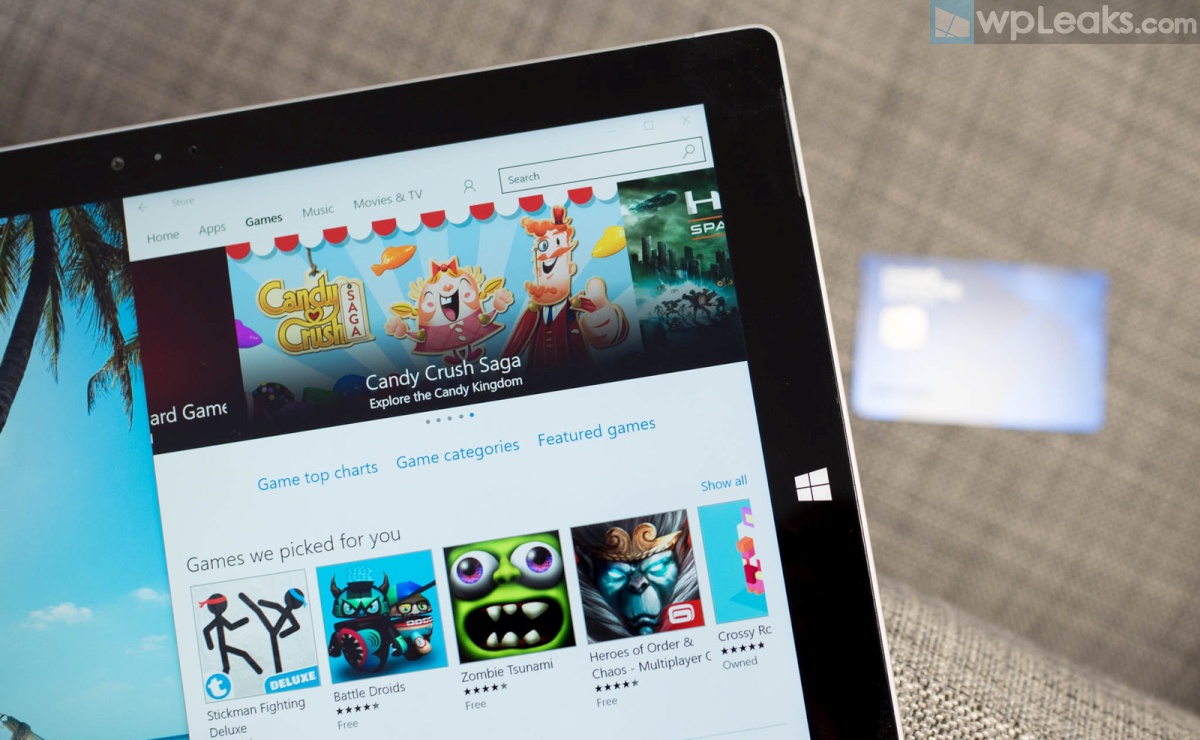
1. Deschideți Magazinul și atingeți pictograma utilizatorului din partea de sus. Atingeți sau atingeți opțiunile de plată. Se deschide un browser web în care puteți adăuga sau elimina metode de plată.
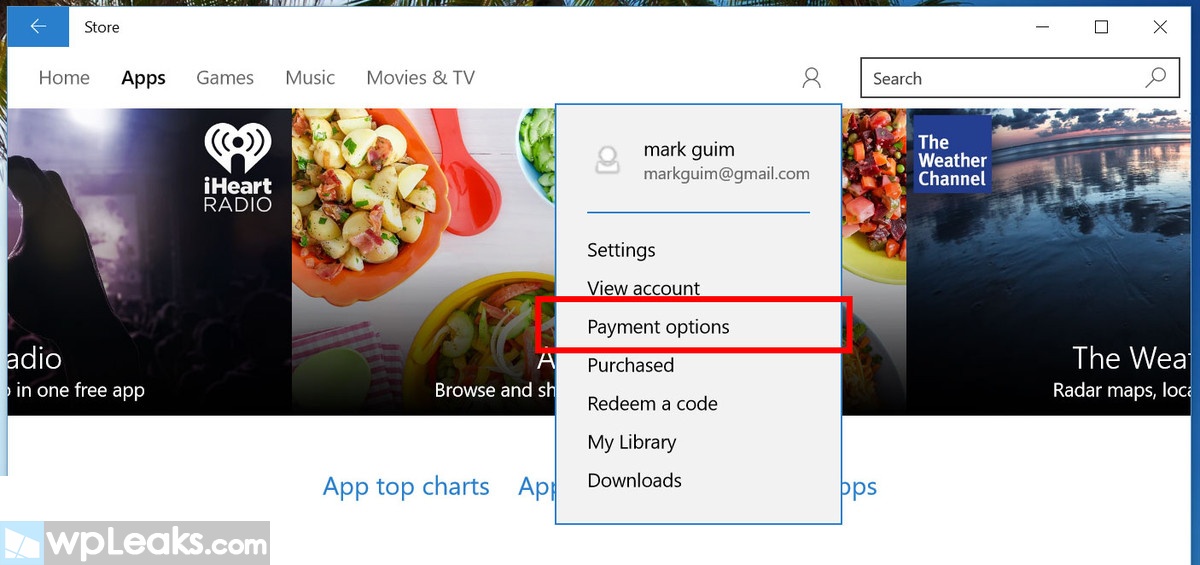
2. Pentru a începe, atingeți sau atingeți Adăugați o metodă de plată. Introduceți numărul cărții de credit sau informațiile PayPal și faceți clic pe Următorul.
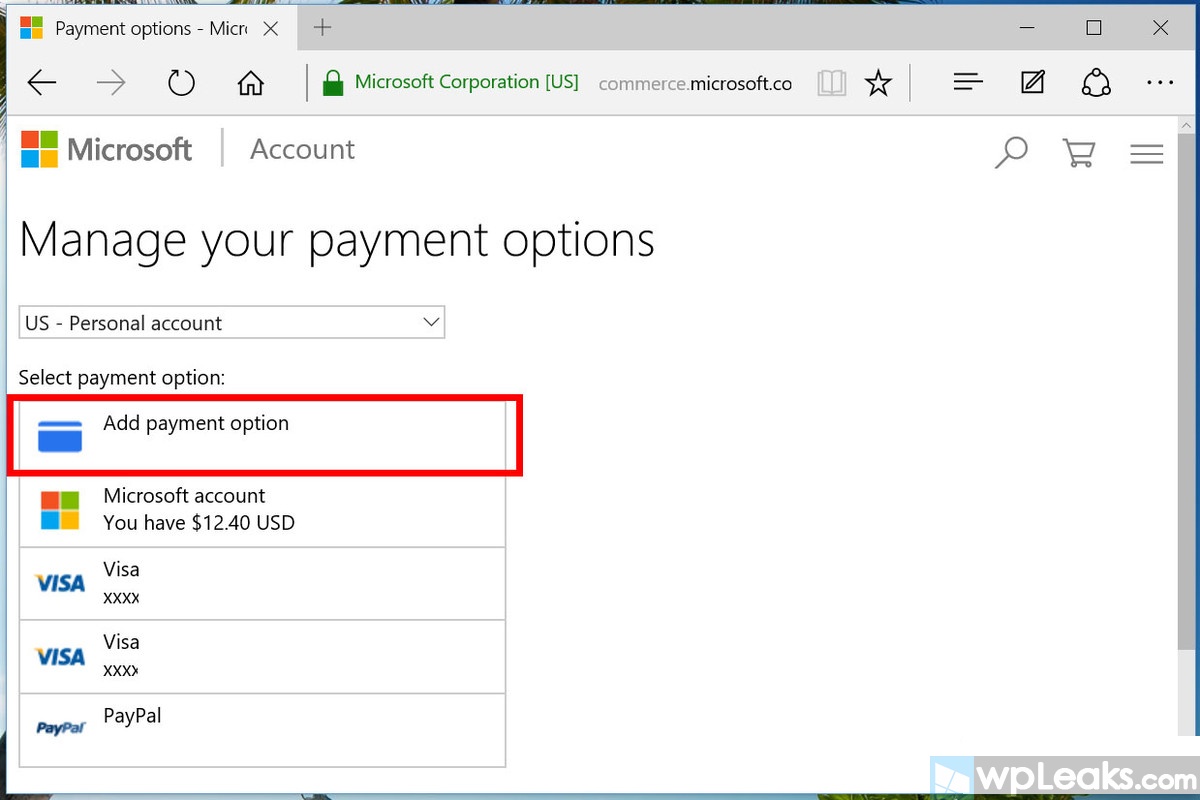
3. Pentru a șterge o metodă de plată, apăsați sau faceți clic pe un card existent și selectați ștergeți. Apare un mesaj de confirmare, verificați dacă doriți să ștergeți această carte. Asta e tot!
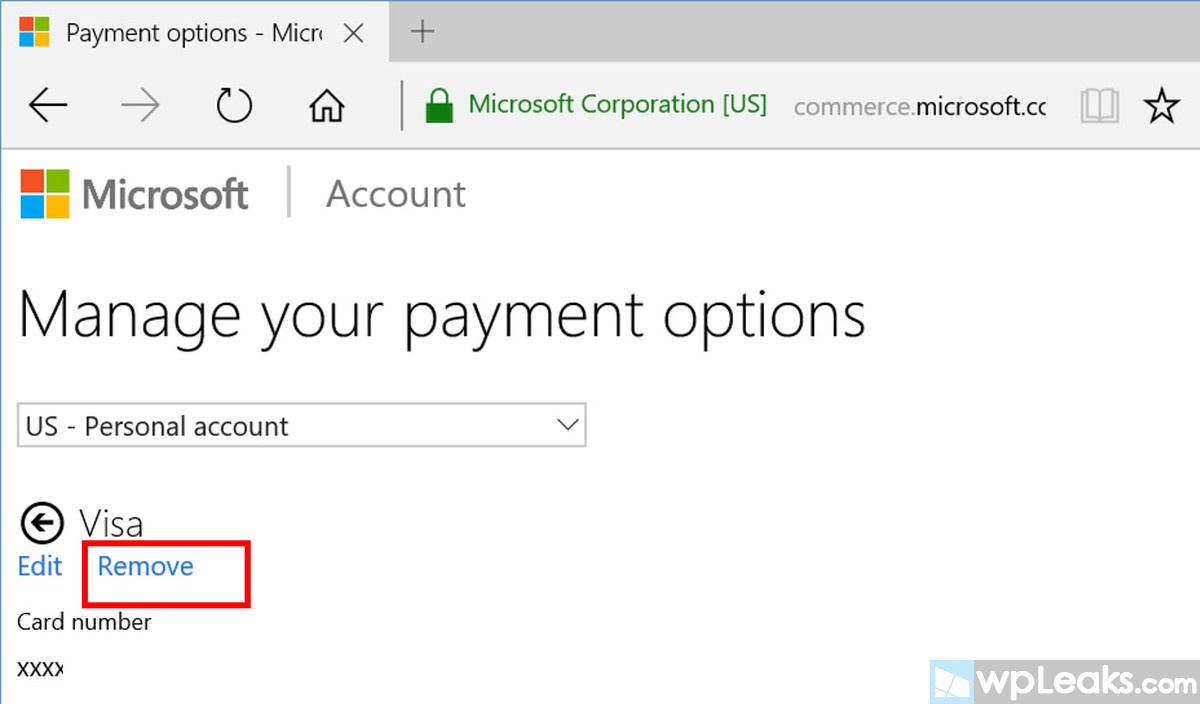
Data viitoare când achiziționați într-un magazin pentru Windows 10, puteți utiliza metoda de plată salvată. De asemenea, puteți modifica sau adăuga, dar nu elimina, metodele de plată în ecranul de cumpărare. Atingeți sau faceți clic pe butonul de mai jos pentru a schimba metoda de plată și de a alege un alt card sau adăugați o nouă metodă de plată.
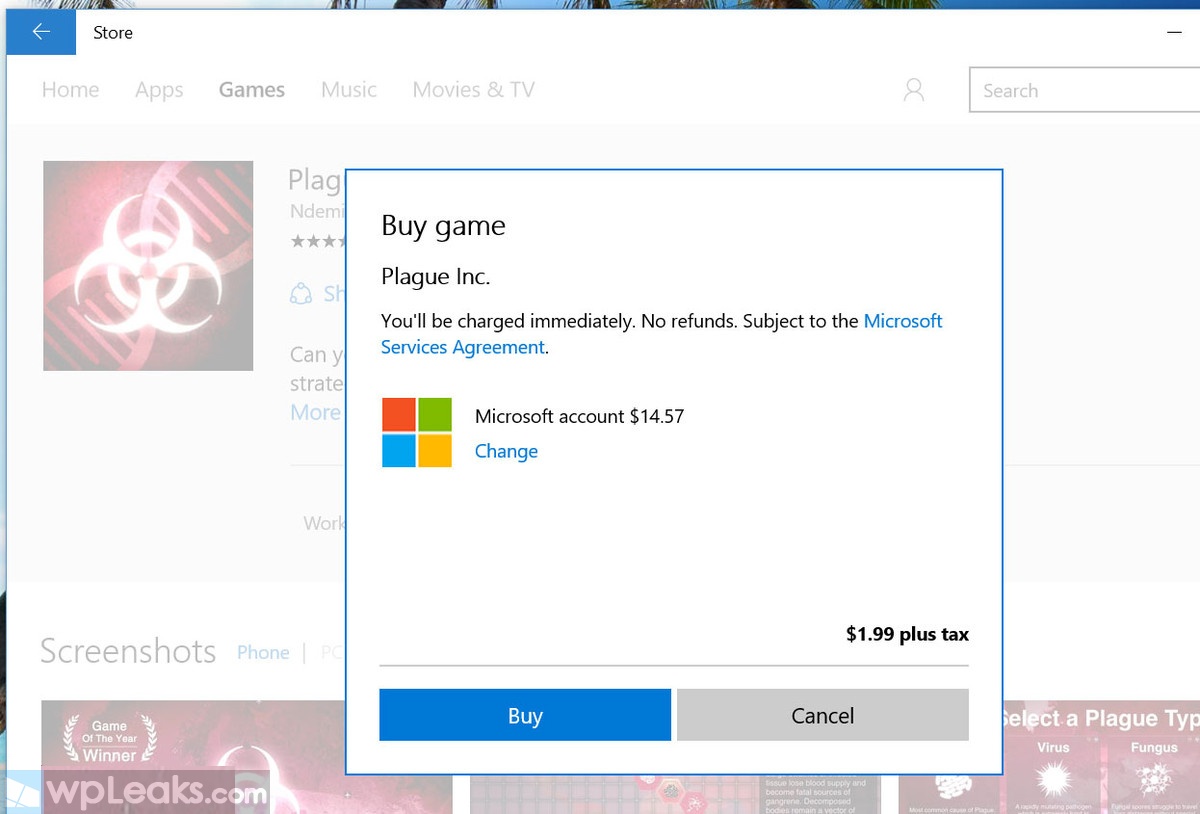
↓ citit, de asemenea, pe wpleaks ↓
Trimiteți-le prietenilor: